- A+
自从Win11系统发布之后,就有不少苹果用户也想升级使用新系统,但是具体要怎么操作呢?下面小编就来教教大家Mac安装Win11的具体步骤。
方法步骤:
1、首先我们的电脑上没有体验计划的话,前往设置-隐私-诊断和反馈,勾选可允许诊断数据,开启改进墨迹书写和键入。
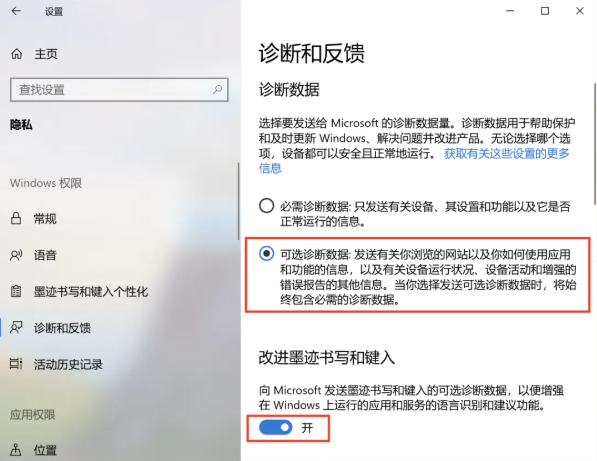
2、我们前往设置 ->更新和安全 ->开启 Windows 预览体验计划开启后重启会告诉我们机器不支持win11。
3、这时按下 Win + R 组合键(其实在 Mac 键盘应该是 ? + R),输入 regedit 回车打开注册表编辑器,找到:HKEY_LOCAL_MACHINE ->SOFTWARE ->Microsoft ->WindowsSelfHost ->UI ->Selection ->UIBranch,双击修改为 Dev 并保存。
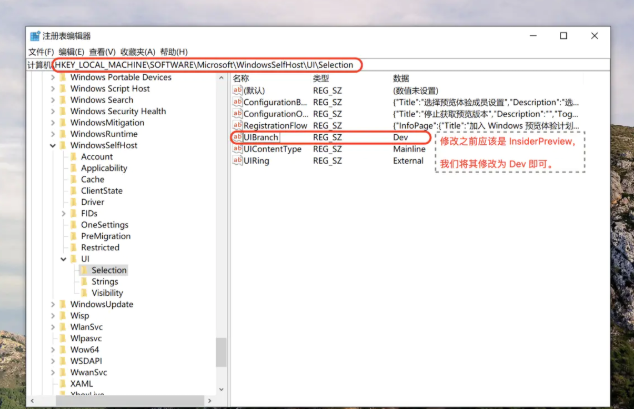
4、接着我们返回到windows预览体验计划页面,仍提示不支持windows11。
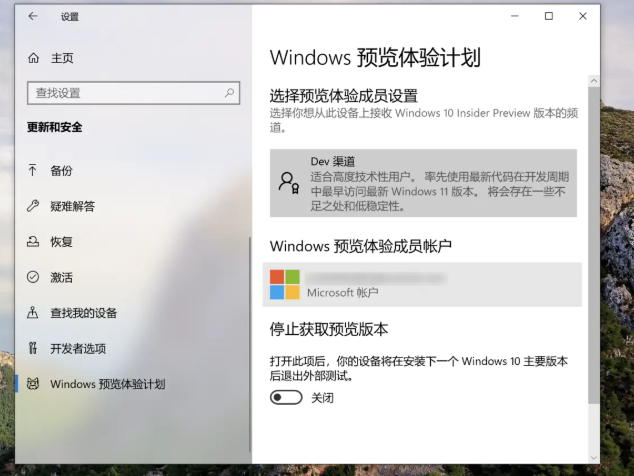
5、前往设置 ->更新和安全 ->Windows 更新,我们是可以收到类似 Windows 11 Insider Preview 10.0.22000.160 (co_release) 的更新请求的。
6、在下载更新的过程中可能会收到提示。
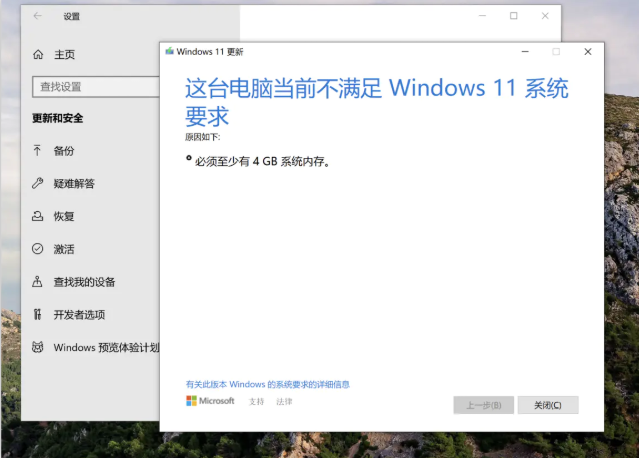
7、然后我们按要求设置 4G 内存即可。如果升级过程中才发现也没问题,关掉虚拟机重新设置下,再开机进行更新即可。
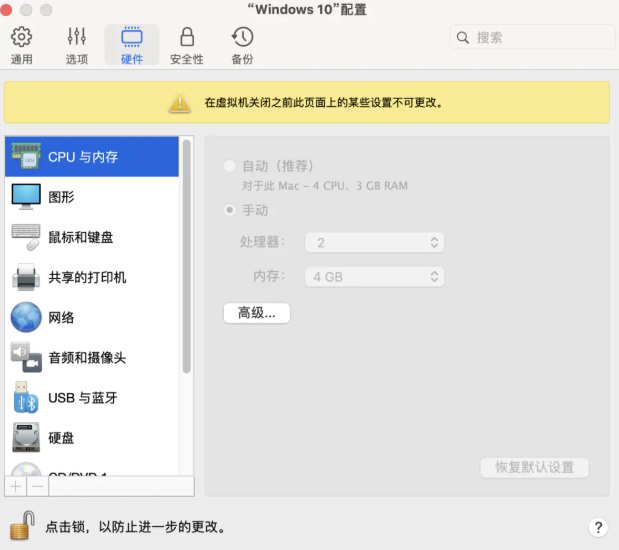
8、在虚拟机的配置中加上TPM芯片选项。
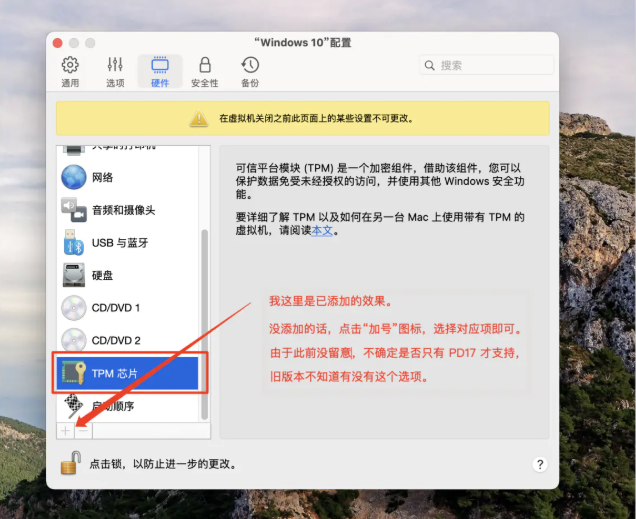
9、在升级的途中可能会卡住或弹窗提醒,此时我们在文件资源管理器 ->此电脑 ->本地磁盘(C:) ->$WINDOWS.~BT ->Sources 目录下,找到 AppraiserRes.dll 文件并删除。其中 $WINDOWS.~BT 属于隐藏性文件。
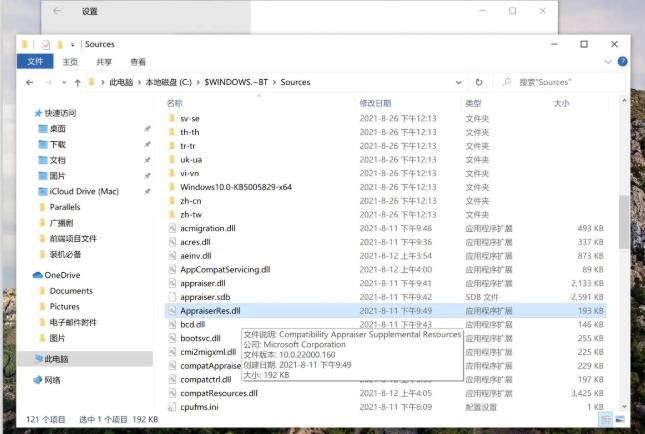
10、返回页面继续更新。
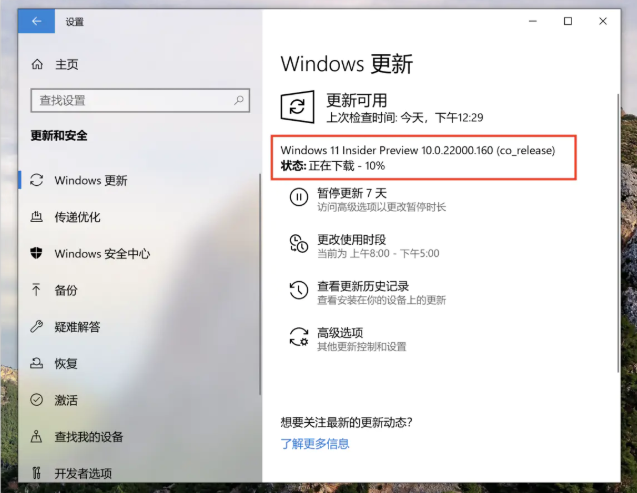
11、等待更新完成后,我们点击“立即重新启动”。
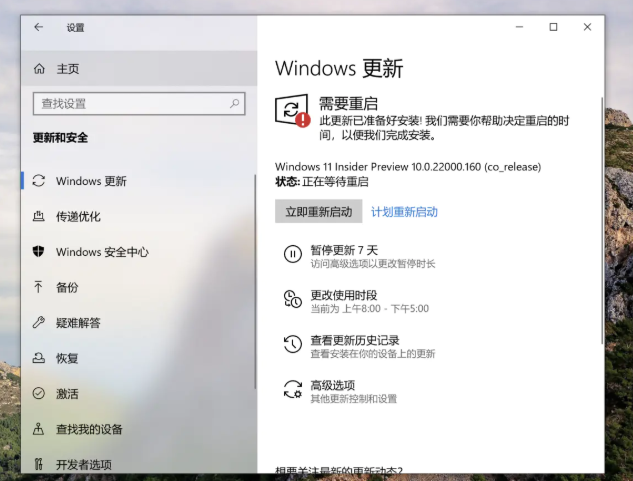
12、更新完成后我们就可以开始体验啦。
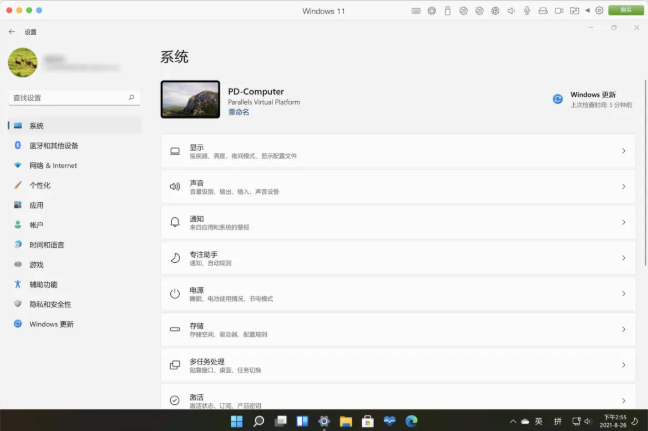
注意事项:
虚拟机之前默认设置2G系统内存的需要提前改为4G内存。
总结:
首先我们的电脑上没有体验计划的话,前往设置-隐私-诊断和反馈,勾选可允许诊断数据,开启改进墨迹书写和键入。
我们前往设置 ->更新和安全 ->开启 Windows 预览体验计划开启后重启会告诉我们机器不支持win11。
这时按下 Win + R 组合键(其实在 Mac 键盘应该是 ? + R),输入 regedit 回车打开注册表编辑器,找到:HKEY_LOCAL_MACHINE ->SOFTWARE ->Microsoft ->WindowsSelfHost -> UI ->Selection ->UIBranch,双击修改为 Dev 并保存。
接着我们返回到windows预览体验计划页面,仍提示不支持windows11.
前往设置 ->更新和安全 ->Windows 更新,我们是可以收到类似 Windows 11 Insider Preview 10.0.22000.160 (co_release) 的更新请求的。
在下载更新的过程中可能会收到提示。
然后我们按要求设置 4G 内存即可。如果升级过程中才发现也没问题,关掉虚拟机重新设置下,再开机进行更新即可。
在虚拟机的配置中加上TPM芯片选项。
在升级的途中可能会卡住或弹窗提醒,此时我们在文件资源管理器 ->此电脑 ->本地磁盘(C:) ->$WINDOWS.~BT ->Sources 目录下,找到 AppraiserRes.dll 文件并删除。其中 $WINDOWS.~BT 属于隐藏性文件。
返回页面继续更新。
等待更新完成后,我们点击“立即重新启动”。
更新完成后我们就可以开始体验啦。
希望本文对遇到此故障的朋友有所帮助,如有需要可以在下方留言,进行互动,或者留下您的联系方式,方便沟通交流。欢迎大家分享经典维修案例,软件使用教程技巧等,投稿邮箱:smailmeng2018@163.com.斯维智能科技@恩腾技术圈 WWW.RVIBO.COM.
- 扫一扫关注抖音
-

- 扫一扫关注我们
-



![[系统教程]Win11语音输入无法使用解决方法](https://www.rvibo.com/wp-content/themes/begin/timthumb.php?src=https://www.rvibo.com/wp-content/uploads/2022/09/20220917080016-40.jpg&w=280&h=210&a=&zc=1)
![[系统教程]Win10快速访问无法取消固定怎么解决?](https://www.rvibo.com/wp-content/themes/begin/timthumb.php?src=https://www.rvibo.com/wp-content/uploads/2022/09/20220917080019-77.png&w=280&h=210&a=&zc=1)
![[系统教程]联想正版Win10系统_联想小新Windows10专业版64位官方下载](https://www.rvibo.com/wp-content/themes/begin/timthumb.php?src=https://www.rvibo.com/wp-content/uploads/2022/09/20220917080013-88.png&w=280&h=210&a=&zc=1)
![[系统教程]笔记本Win11系统里下载?最新的Win11笔记本系统下载](https://www.rvibo.com/wp-content/themes/begin/timthumb.php?src=https://www.rvibo.com/wp-content/uploads/2022/09/20220917080011-1.jpg&w=280&h=210&a=&zc=1)

